ضبط تماس واتساپ: روش ساده انجام (آیفون اندروید)
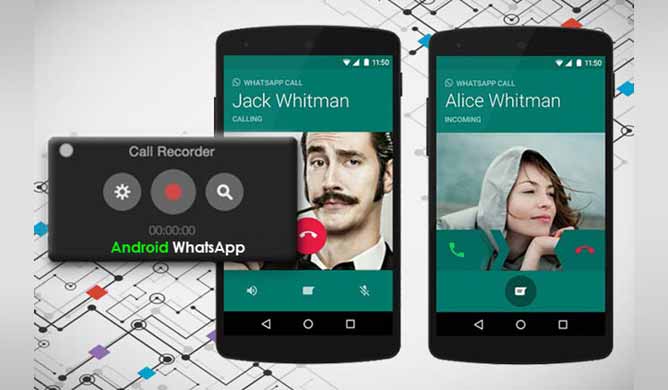
واتساپ یک اپلیکیشن پیامرسان قوی همراه با ویژگیهای مختلف از جمله پشتیبانی تماس صوتی و تصویری است. اکثر ما هر روز از این اپلیکیشن کاربردی و آسان استفاده میکنیم. اما واتساپ ویژگی دارد که مدتی است به دست فراموشی سپرده شده و آن هم ضبط کردن تماس است. البته دغدغه اصلی درباره کنترل و سو استفاده از ضبط مکالمات وجود دارد اما گاهی اوقات ناچارا باید این کار را بکنیم.
اگر میخواهید تماسهای واتساپتان را ضبط کنید، چند راهحل وجود دارد که البته به تلفن هوشمندتان هم بستگی دارد. این مقاله اطلاعات کاملی را درباره ضبط تماس واتساپ در گوشیهای آیفون و اندروید در اختیارتان قرار میدهد.
ضبط تماسهای واتساپ در گوشیهای آیفون و اندروید (2024)
از آنجا که روند ضبط تماس واتساپ در دستگاههای آیفون و اندروید متفاوت است، ما در بخشهای جداگانهای به آنها میپردازیم. برای اندروید دو متد در نظر گرفتهایم. اولی از برنامه ضبط صفحه نمایش استفاده میکند، در حالیکه در دومی متد قدیمی ضبط صدا به کار گرفته شده است. شما میتوانید متدی که به نظرتان بهترین است را انتخاب کنید. در ادامه این متدها را شرح میدهیم.
در اندروید (گوشی های جدید اندرویدی)
پیش از این از یک برنامه طرف سوم برای ضبط تماسهای واتساپ استفاده میشد که با بسیاری از دستگاههای اندروید سازگار نبود و مشکلات سیستم VoIP وجود داشت. به همین دلیل ما یک تکنیک ساده را به کار بردیم که به شما امکان میدهد مکالمات واتساپ در اندروید را بدون هیچ مشکلی ضبط کند.
ما قصد داریم از یک ضبطکننده صفحه نمایش برای ضبط مکالمات صوتی حین برقراری تماس واتساپی استفاده کنیم. این برنامه به طرز شگفت انگیزی خوب کار میکند و هیچگونه تنظیماتی ندارد. ما این روش را در گوشیهای One Plus 7T با اندروید ۱۰ و Mi A1 با اندروید اورئو آزمایش کردیم. بنابراین مطمئن هستیم که روی همه نسخههای اخیر اندروید جواب خواهد داد. برویم سراغ مرحله بعدی!
- چه کنیم که دیگران نتوانند ما را در گروه واتساپ اضافه کنند؟
- چطور بفهمیم واتساپ مان هک شده و بعد از آن چه کنیم؟
۱- در صورتیکه در دستگاه اندرویدتان ضبط کننده صفحه نمایش داخلی وجود دارد، میتوانید از آن استفاده کنید. اگر گوشی شما با ضبطکننده صفحه نمایش داخلی کار نکرد، میتوانیدScreen Recorder که اپلیکیشنی بدون تبلیغات است را نصب کنید.
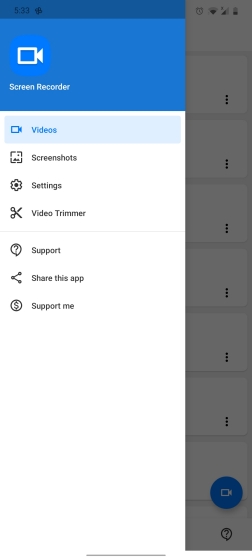
۲-صفحه تنظیمات ضبطکننده صفحه نمایش را باز کرده و مطمئن شوید قادر به ضبط صدا هست. اگر اندرویدتان ۱۰ است، internal audio را به عنوان منبع صدا انتخاب کنید. در این صورت این امکان برایتان فراهم میشود تا بدون اینکه لازم باشد به حالت بلندگو سوئیچ کنید، تماسهای واتساپ را ضبط کنید.
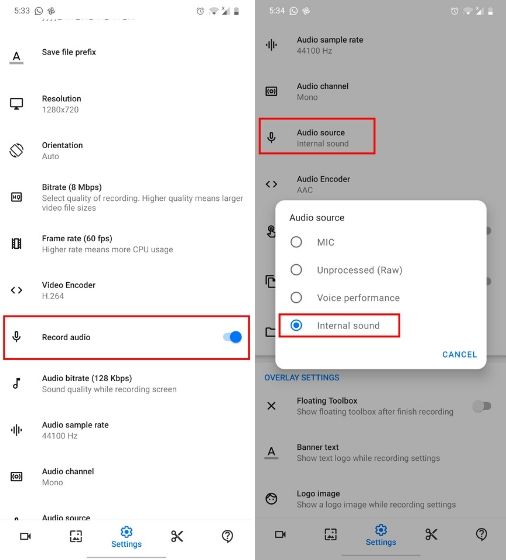
۳-اگر اندروید دستگاهتان ۱۰ نیست، میکروفون را به عنوان منبع صدایتان انتخاب کنید. یادتان باشد شما باید حالت بلندگو را در واتساپ فعال کنید تا بتوانید تماسها را ضبط کنید.
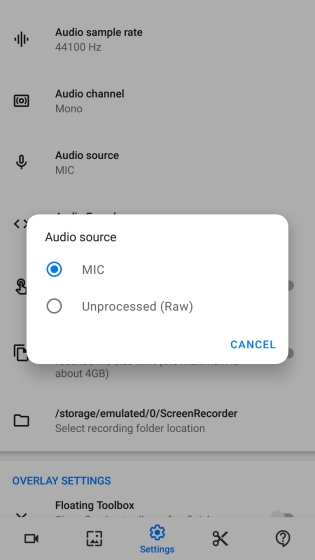
۴-پس از انجام این کار، ضبط صفحه نمایش را شروع کرده و با واتساپ تماس بگیرید. اگر نسخههای قدیمی اندروید را اجرا میکنید، بلندگو را فعال کنید. ضبطکننده صفحه نمایش شروع به مکالمه صوتی از هر دو طرف میکند. پس از پایان تماس، ضبط را متوقف کنید. تماس ضبط شد، به همین راحتی!
نکته: اگر از اندروید ۱۰ استفاده میکنید، صدای داخلی تماسهایتان را ضبط نمیکند، پس منبع صدایتان را به میکروفون تغییر دهید. به این ترتیب، باید از حالت بلندگو استفاده کنید که مطمئنا بهترین راهحل نیست، اما میتوانید تماستان را ضبط کنید.
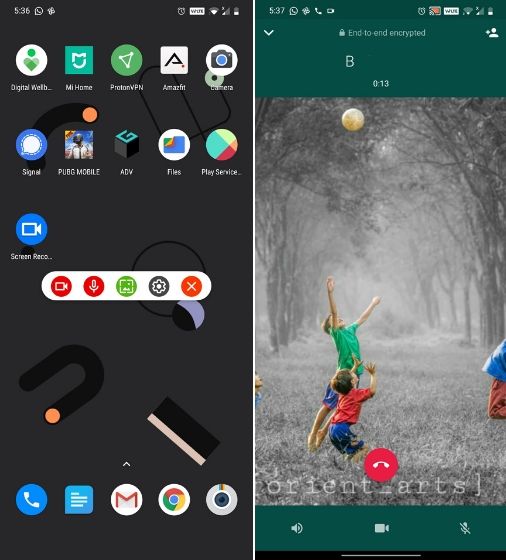
در اندروید (گوشی های قدیمی اندرویدی)
ضبط تماس واتساپ روی هر دستگاه اندرویدی کار نمیکند. روی برخی دستگاهها سیستم ضبط تماس VoIP فعال شده و روی برخی نه. مراحل زیر را دنبال کنید تا بفهمید گوشی شما از این قابلیت پشتیبانی میکند یا خیر. همینطور توجه کنید دستگاههایی که با اندروید نسخه پای کار میکنند ممکن است به دلیل محدودیت در سطح سیستم عامل، مانع ضبط شوند.
۱-اپلیکیشن Cube Call Recorder (از اینجا) را نصب کرده و آن را باز کنید. این برنامه تمام مجوزات لازم را دارد و آماده است تا با آن کار کنید.
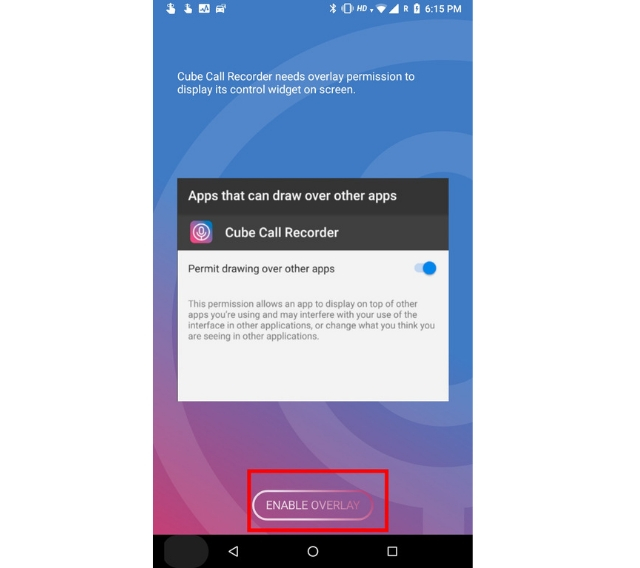
۲-حالا واتساپ را باز کنید و تماس بگیرید. یک ویجت روی صفحه نمایشتان ظاهر میشود که نشانگر تماس واتساپی شماست. اگر ویجت نشان داده نشد، به صورت دستی روی نماد میکروفون در برنامه Cube Recorder ضربه بزنید. پس از آن، ضبط تماس شروع میشود.
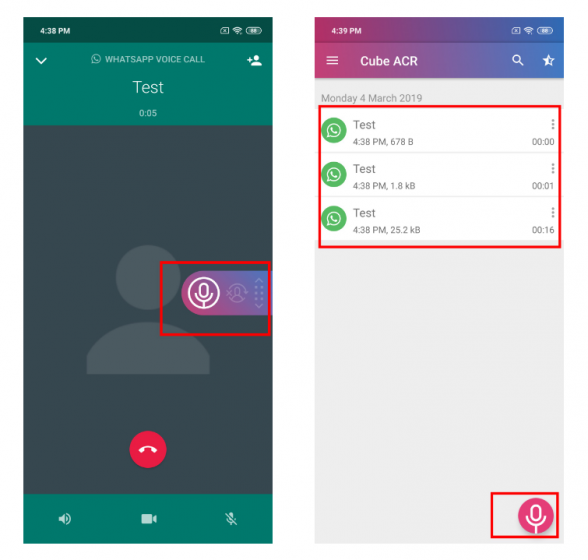
۳-در برخی مواقع هنگام ضبط کردن، صدایی از طرف دیگر شنیده نمیشود. برای رفع این مشکل، روی منوی همبرگری ضربه بزنید و Recording را باز کنید. منبع ضبط صدای VoIP را به میکروفون تغییر دهید. توجه کنید که بلندگو هم روشن میشود.
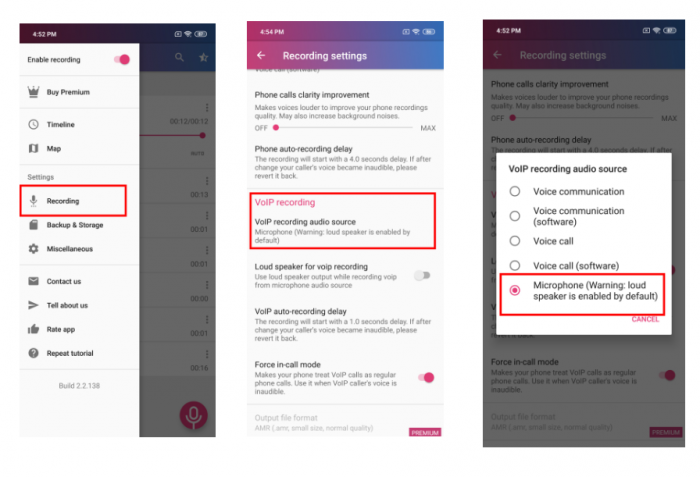
علاوه بر تماسهای واتساپ میتوانید از این برنامه برای ضبط تماسهای تلفنی هم بهره ببرید. در تست ما، ضبط تماس واتساپی هم در Mi A1 و هم Redmi Note 6 Pro بدون اینکه تنظیمات پیشفرض تغییر کنند، بدون نقض انجام شد.
در آیفون
iOS در مورد حریم خصوصی بسیار سختگیر است، بنابراین ضبط تماسهای تلفنی یا واتساپی در دستگاههای آیفون به این راحتیها نیست. با اینکه ترفندی هست که به راحتی این کار را انجام میدهد اما کار زیادی میبرد. برای انجام این فرآیند خسته کننده، شما به یک دستگاه مک، یک آیفون و یک گوشی دوم که دارای اکانت واتساپ باشد، نیاز دارید. دستگاه دوم میتواند اندروید یا آیفون باشد. به یک دستگاه دوم به عنوان دستگاه اصلی احتیاج داریم که برای ضبط به دستگاه مک متصل بماند.
۱-آیفونتان را یه دستگاه مک متصل کنید و مجوزهای لازم را بدهید. حالا QuickTime را باز کنید و روی منوی File کلیک کنید. در اینجا New Audio Recording را انتخاب کنید، آیفونتان را به عنوان منبع، انتخاب و روی دکمه ضبط کلیک کنید.
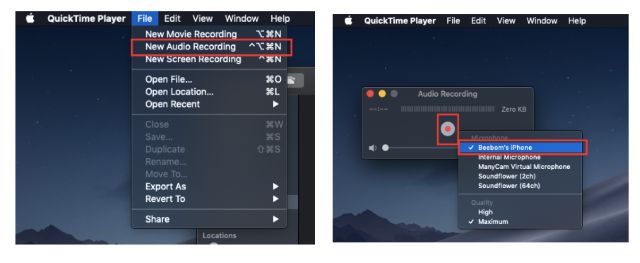
۲-از آیفونتان یک تماس واتساپی به دستگاه دوم که واتساپ دارد، برقرار کنید. وقتی متصل شد، از ویژگی تماس گروهی واتساپ برای افزودن فرد دیگری که میخواهید با او صحبت کنید، استفاده نمایید.
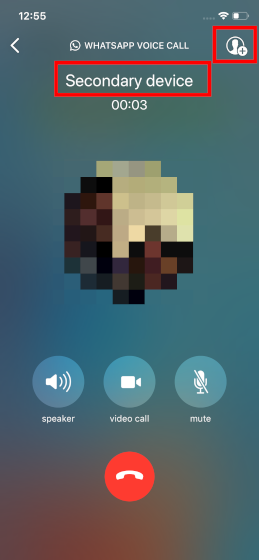
۳-حالا گفتگو را با استفاده از دستگاه دوم ادامه دهید. بعد از اینکه گفتگو تمام شد، ضبط روی QuickTime را متوقف کرده و آن را روی مکتان ذخیره کنید.
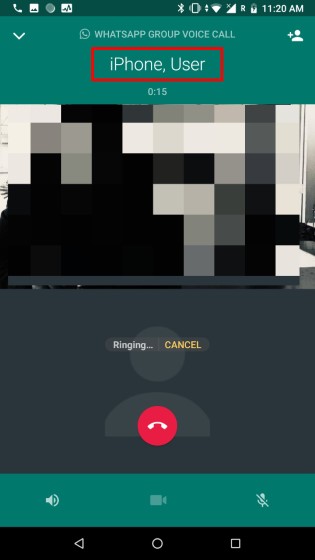
نکته: آیفونتان را در طول مکالمه به مک متصل نگاه دارید. همچنین هر سه عضو واتساپ باید در تماس گروهی فعال باشند. قطع ارتباط هر کدام از دستگاهها مانع ضبط خواهد شد.
همانطور که مشاهده کردید، ضبط تماسهای واتساپ کار آسانی نیست. با کنترل دقیقتر حریم خصوصی این فرآیند در آینده دشوارتر هم خواهد شد. در حال حاضر iOS ضبط تماس را غیرممکن کرده و اندروید هم به تدریج در همین مسیر حرکت میکند.
- روش ضبط تماس تلگرام (در گوشی اندروید و کامپیوتر)
- امنیت واتساپ چقدر است؟ ۴ نکته کاربردی برای حفظ حریم خصوصی
با این اپلیکیشن ساده، هر زبانی رو فقط با روزانه 5 دقیقه گوش دادن، توی 80 روز مثل بلبل حرف بزن! بهترین متد روز، همزمان تقویت حافظه، آموزش تصویری با کمترین قیمت ممکن!






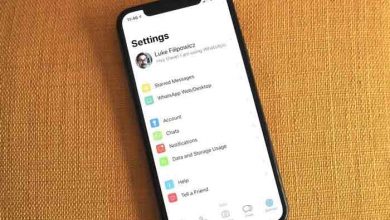
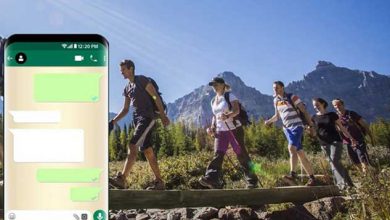

سلام
من از هر ۲ تا برنامه استفاده کردم اما موقع تماس وات ساپ بعد از ۱۷ ثانیه پیغام ” call ended because theres a problem with your phons microphone try restarting your phone and try agein ” میده و بعد تماس قطع میکنه
اندروید گوشی ام ۸ میشه راهنماییم کنید چرا این طوری میشه ؟
چی کار باید انجام بدم که ضبط کنه این پیغام نده؟
گوشیتون رو فلش کنین
ballmak1790@gmail.com
سلام
ایه رو نصب کردم وتساپ و ضبط میکنه ولی تماس تلفنی و نه
روی گوشی دیگه امتحان کردم هر دو ضبط میشه چی کار باید انجام بدم که هر دو ضبط بشه